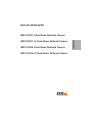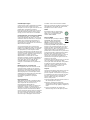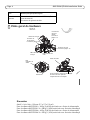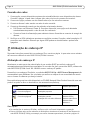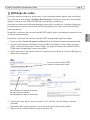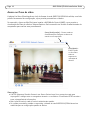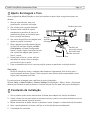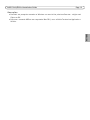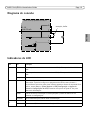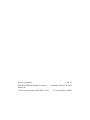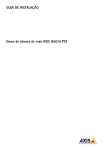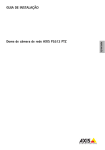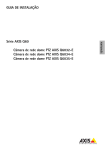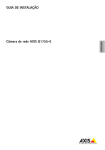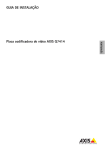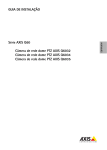Download GUIA DE INSTALAÇÃO AXIS P3301 Fixed Dome Network Camera
Transcript
GUIA DE INSTALAÇÃO AXIS P3301 Fixed Dome Network Camera AXIS P3304 Fixed Dome Network Camera AXIS P3304-V Fixed Dome Network Camera PORTUGUÊS AXIS P3301-V Fixed Dome Network Camera Considerações legais A vigilância por vídeo e áudio pode ser proibida por leis que variam de acordo com o país. Verifique as leis de sua região antes de usar este produto para finalidades de vigilância. Essas câmeras de rede incluem uma (1) licença de decodificador H.264. Para adquirir outras licenças, entre em contato com o revendedor. Compatibilidade eletromagnética (EMC) Este equipamento gera, usa e pode irradiar energia de freqüência de rádio e, caso não seja instalado e usado de acordo com as instruções, poderá causar interferências prejudiciais às comunicações via rádio. No entanto, não há garantia de que a interferência não ocorrerá em determinadas instalações. Se este equipamento causar interferências prejudiciais à recepção de rádio ou televisão, que podem ser percebidas desligando-se e ligandose o equipamento, o usuário poderá tentar corrigir a interferência por meio de uma ou mais das medidas a seguir: Redirecione ou reposicione a antena receptora. Aumente a distância entre o equipamento e o receptor. Conecte o equipamento a uma saída de um circuito diferente do receptor. Consulte o distribuidor ou um técnico com experiência em rádio/TV para obter ajuda. Deve-se usar cabos de rede revestidos (STP) com esta unidade para assegurar a conformidade com os padrões de EMC. Modificações no equipamento Este equipamento deve ser instalado e usado rigorosamente de acordo com as instruções fornecidas na documentação do usuário. Este equipamento não contém componentes cuja manutenção possa ser realizada pelo usuário. Substituições ou modificações não autorizadas no equipamento invalidarão todas as certificações reguladoras e aprovações aplicáveis. Responsabilidade Todo cuidado foi tomado na preparação deste documento. Informe o escritório local da Axis sobre imprecisões ou omissões. A Axis Communications AB não pode ser responsabilizada por nenhum erro técnico ou tipográfico, e reserva-se o direito de fazer alterações no produto e na documentação sem aviso prévio. A Axis Communications AB não fornece garantia de nenhum tipo com relação ao material contido neste documento, incluindo, mas não se limitando, às garantias implícitas de comercialização e adequação a determinada finalidade. A Axis Communications AB não deverá ser responsável por danos incidentais ou conseqüenciais relacionados ao fornecimento, desempenho ou uso deste material. RoHS Este produto está em conformidade com a diretiva européia RoHS, 2002/ 95/EC e com as regulamentações chinesas RoHS, ACPEIP. Diretiva WEEE A União Européia promulgou a diretiva 2002/96/EC sobre equipamentos elétricos e eletrônicos obsoletos (WEEE). Esta diretiva aplica-se aos estados membros da União Européia. A identificação WEEE neste produto (veja à direita) ou em sua documentação indica que o produto não deve ser descartado junto com o resíduo domiciliar. Para evitar possíveis danos à saúde humana e/ou ao meio ambiente, o produto deve ser descartado em um processo de reciclagem aprovado e ambientalmente seguro. Para obter mais informações sobre como descartar este produto corretamente, entre em contato com o fornecedor do produto ou a autoridade local responsável pelo descarte de resíduos em sua região. Os usuários comerciais devem entrar em contato com o fornecedor do produto para obter informações sobre como descartar este produto de modo correto. Este produto não deve ser misturado a outros resíduos comerciais. Para obter mais informações, consulte o site www.axis.com/techsup/. Suporte Caso precise de qualquer ajuda técnica, entre em contato com o revendedor Axis. Se não for possível responder imediatamente às perguntas, o revendedor encaminhará as dúvidas por meio dos canais apropriados para assegurar uma resposta rápida. Caso esteja conectado à Internet, será possível: • Fazer download da documentação do usuário e das atualizações do firmware. • Encontrar respostas para problemas solucionados no banco de dados de perguntas freqüentes. Procurar por produto, categoria ou frases. • Informar os problemas ao suporte Axis efetuando login na área de suporte privado. AXIS P3301/P3304 Installation Guide Page 3 Guia de instalação da câmera AXIS P3301/P3304 Este guia de instalação fornece instruções para instalar a Câmera de rede de dome fixo AXIS P3301/ AXIS P3301-V/AXIS P3304/AXIS P3304-V em sua rede. Em conjunto, essas câmeras serão chamadas de AXIS P3301/P3304. As informações neste manual se aplicam a todas as câmeras a não ser que seja especificado o contrário. Para todos os outros aspectos de utilização do produto, consulte o Manual do usuário, disponível no CD incluído nesta embalagem ou visite www.axis.com/techsup 1. 2. 3. 4. 5. 6. 7. Comparação do conteúdo da embalagem com a lista abaixo. Visão geral do hardware. Consulte a página 4. Instalação do hardware. Consulte a página 5. Atribuição de endereço IP. Consulte a página 6. Importante! Definição da senha. Consulte a página 9. Este produto deve ser usado em Ajuste do foco. Consulte a página 11. conformidade com as leis e Conclusão da instalação. Consulte a página 11. regulamentações locais. Conteúdo da embalagem Item Modelos/variações/observações Câmera de rede de dome fixo AXIS P3301 - Caixa antivandalismo AXIS P3301-V - Caixa à prova de vandalismo AXIS P3304 - Caixa antivandalismo AXIS P3304-V - Caixa à prova de vandalismo Fonte de alimentação interna PS-H (específico do país) Europa, RU, Austrália, EUA/Japão, Argentina, Coréia Conector do bloco do terminal Bloco do conector de 4 pinos para conectar dispositivos externos ao terminal de E/S conector Kit de montagem Chave de fenda para parafusos à prova de violações Parafusos à prova de violações Matriz de perfuração CD CD AXIS Network Video Product, incluindo a documentação do produto, ferramentas de instalação e outros softwares ENGLISH Etapas de instalação Page 4 AXIS P3301/P3304 Installation Guide Item Modelos/variações/observações Material impresso Guia de instalação das câmeras AXIS P3301/P3304 (este documento) Documento de garantia da Axis Visão geral do hardware Placas de cobertura Botão de controle Conector de alimentação Consulte a página 14 Conector do terminal de E/S Consulte a página 14 Conector de rede Consulte a página 14 LED indicador de energia LED indicador de rede Saída de áudio LED indicador de status Microfone ID do produto e número de série (S/N). O número de série pode ser exigido durante a instalação. Dimensões AxLxP = 94 x 144 x 132 mm (3,7 x 5,7 x 5,2 pol) Peso da câmera AXIS P3301 = 425 g (0,94 lb) excluindo-se a fonte de alimentação Peso da câmera AXIS P3301-V = 580 g (1,28 lb) excluindo-se a fonte de alimentaçã Peso da câmera AXIS P3304 = 435 g (0,96 lb) excluindo-se a fonte de alimentação Peso da câmera AXIS P3304-V = 590 g (1,30 lb) excluindo-se a fonte de alimentaçã AXIS P3301/P3304 Installation Guide Page 5 Instalação do hardware ! IMPORTANTE! - O compartimento das câmeras AXIS P3301-V e AXIS P3304-V não é aprovado para uso em ambientes externos o produto só deve ser instalado em ambientes internos. Montagem da câmera 1. Usando a matriz de perfuração, faça dois furos no teto/parede. A câmera deve ser posicionada de forma que seja possível apertar os parafusos à prova de violação com a chave de fenda fornecida. 2. Direcione os cabos necessários. Consulte Conexão dos cabos, na página 6 para obter detalhes. 3. Fixe a unidade da câmera ao teto ou à parede usando os parafusos e buchas adequados para o material do teto/parede. 4. Prossiga para a seção Conexão dos cabos, na página 6. Montagem em tetos suspensos Para montar uma câmera AXIS P3301/P3304 em um teto suspenso, verifique se o teto é firme o suficiente para suportar o peso da câmera. Também é possível fixar a câmera usando uma placa ou tábua que suporte o peso da câmera de melhor forma e que seja mais adequada para a fixação dos parafusos. Placa ou tábua Teto AXIS P3301/AXIS P3304 Parafusos Também é possível montar as câmeras de rede AXIS P3301/P3304 usando o suporte para montagem em tetos suspensos, o que permite que a câmera seja montada de forma mais discreta. Visite www.axis.com para conhecer todos os acessórios de montagem disponíveis. ENGLISH É possível montar as câmeras de rede AXIS P3301/P3304 com cabos direcionados pela parede/teto, ou por baixo ou por cima. Há placas de cobertura para as aberturas em ambos os lados da cobertura do dome. Também é possível ajustar a câmera AXIS P3301/P3304 com um conduíte de metal para proteger o cabeamento quando a conexão for feita pelas aberturas laterais. Consulte a ilustração na página 4. Page 6 AXIS P3301/P3304 Installation Guide Conexão dos cabos 1. Como opção, conecte dispositivos externos de entrada/saída tais como dispositivos de alarme. Consulte a página 14 para obter informa-ções sobre os pinos do conector do terminal. 2. Como outra opção, conecte um alto-falante ativo e/ou um microfone externo. 3. Conecte a câmera à rede usando um cabo de rede revestido. 4. Conecte a alimentação usando um dos métodos relacionados abaixo: • PoE (Power over Ethernet, Classe 2). Se estiver disponível, essa opção será detectada automaticamente quando o cabo de rede for conectado. • Conecte a fonte de alimentação para ambiente interno fornecida ao conector de energia da câmera. 5. Verifique se os LEDs indicadores apontam as condições corretas. Consulte a tabela na página 15 para obter mais detalhes. Observe que alguns LEDs podem ser desabilitados e podem estar apagados. Atribuição de endereço IP Siga estas instruções para atribuir um endereço IP ou consulte a página 12 para saber outros métodos de conectar as câmeras de rede AXIS P3301/P3304 à Internet. Atribuição de endereço IP Atualmente, a maior parte das redes dispõe de um servidor DHCP que atribui endereços IP automaticamente aos dispositivos conectados. Se sua rede não tiver um servidor DHCP, a câmera de rede AXIS P3301/P3304 usará 192.168.0.90 como o endereço IP padrão. Para atribuir um endereço IP estático, os métodos AXIS IP Utility e AXIS Camera Management são recomendáveis para Windows. Use o método que melhor se adequar à sua necessidade de acordo com o número de câmeras que deseja instalar. Esses aplicativos gratuitos estão disponíveis no CD AXIS Network Video Product fornecido com este produto ou pode-se fazer o download no site www.axis.com/techsup Método Recomendado para Sistema operacional AXIS IP Utility Consulte a página 7 Câmera única Instalações pequenas Windows AXIS Camera Management Consulte a página 8 Windows 2000 Várias câmeras Windows XP Pro Instalações grandes Instalação em sub-redes diferentes Windows 2003 Server Windows Vista Windows 7 Observações: • Se a atribuição do endereço IP falhar, verifique se há um firewall bloqueando a operação. • Para se informar sobre outros métodos de atribuição e descoberta de endereço IP das câmeras de rede AXIS P3301/P3304, por exemplo, em outros sistemas operacionais, consulte a página 12. AXIS P3301/P3304 Installation Guide Page 7 AXIS IP Utility - câmera única/instalação pequena O AXIS IP Utility localiza e exibe automaticamente os dispositivos Axis na sua rede. Também é possível usar o aplicativo para atribuir manualmente um endereço IP estático. ENGLISH O computador que executa o Axis IP Utility deve estar localizado no mesmo segmento de rede (subrede física) da câmera de rede AXIS P3301/P3304. Localização automática 1. 2. 3. 4. Verifique se a câmera de rede AXIS P3301/P3304 está conectada à rede e à alimentação. Inicie o AXIS IP Utility. Quando a câmera for exibida na janela, clique duas vezes para abrir sua página inicial. Consulte a página 9 para obter instruções sobre como atribuir a senha. Atribuição do endereço IP manualmente (opcional) 1. Obtenha um endereço IP não usado no mesmo segmento de rede do computador. 2. Selecione a câmera de rede AXIS P3301/P3304 na lista. 3. Clique no botão Assign new IP address to the selected device (Atribuir novo endereço IP para o dispositivo selecionado) e digite o endereço IP. 4. Clique no botão Assign (Atribuir) e siga as instruções na tela. A câmera precisará ser reiniciada dentro de dois minutos para que o novo endereço IP seja definido. 5. Clique no botão Home Page (Página inicial) para acessar as páginas da web da câmera. 6. Consulte a página 9 para obter instruções sobre como definir a senha. Observação: As câmeras de rede AXIS P3301-V e AXIS P3304-V serão exibidas no AXIS IP Utility como AXIS P3301 e AXIS P3304. Page 8 AXIS P3301/P3304 Installation Guide AXIS Camera Management - várias câmeras/instalações grandes O AXIS Camera Management pode localizar automaticamente diversos dispositivos Axis, exibir o status da conexão, gerenciar atualizações do firmware e configurar endereços IP. Localização automática 1. Verifique se a câmera está conectada à rede e à alimentação. 2. Inicie o AXIS Camera Management. Quando a câmera de rede AXIS P3301/P3304 for exibida na janela, clique duas vezes para abrir sua página inicial. 3. Consulte a página 9 para obter instruções sobre como definir a senha. Atribuição de um endereço IP em um único dispositivo 1. Selecione a câmera de rede AXIS P3301/P3304 no AXIS Camera Management e clique no botão Assign IP (Atribuir IP). 2. Selecione Assign the following IP address (Atribuir o seguinte endereço IP) e digite o endereço IP, a máscara da sub-rede e o roteador padrão que o dispositivo usará. 3. Clique no botão OK. Atribuição de endereços IP em diversos dispositivos O AXIS Camera Management acelera o processo de atribuição de endereços IP a vários dispositivos ao sugerir endereços IP a partir de um intervalo especificado. 1. Selecione os dispositivos que deseja configurar (é possível selecionar modelos diferentes) e clique no botão Assign IP (Atribuir IP) . 2. Selecione Assign the following IP address range (Atribuir o seguinte intervalo de endereços IP) e digite o intervalo de endereços IP, a máscara da sub-rede e o roteador padrão que os dispositivos usarão. 3. Clique no botão OK. Observação: As câmeras de rede AXIS P3301-V e AXIS P3304-V serão exibidas no AXIS Camera Management como AXIS P3301 e AXIS P3304. AXIS P3301/P3304 Installation Guide Page 9 Definição da senha Para obter acesso ao produto, a senha para o usuário raiz administrador padrão deve ser definida. Isso é feito na caixa de diálogo "Configure Root Password" (Configurar senha raiz), que é exibida quando a câmera de rede AXIS P3301/P3304 é acessada pela primeira vez. Para evitar a violação da confidencialidade da rede ao definir a senha raiz, é possível efetuar este procedimento por meio de uma conexão HTTPS criptografada, que requer um certificado HTTPS (veja nota abaixo). Para definir a senha por meio de uma conexão HTTPS criptografada, siga estas etapas: 1. Clique no botão Create self-signed certificate (Criar certificado assinado automaticamente). 2. Forneça as informações solicitadas e clique em OK. O certificado é criado e pode-se, então, definir a senha de forma segura. Todo o tráfego que passa pela câmera de rede AXIS P3301/ P3304 estará criptografado a partir desse ponto. 3. Digite uma senha e, em seguida, digite-a novamente para confirmá-la. Clique em OK. Agora a senha está configurada. Para criar uma conexão HTTPS, comece clicando neste botão. Para configurar a senha diretamente por meio de uma conexão descriptografada, digite a senha aqui. 4. Para efetuar login, digite o nome de usuário "root" (raiz) na caixa de diálogo, conforme solicitado. Observação: Não é possível excluir o nome do usuário raiz administrador padrão. 5. Digite a senha conforme definido acima e clique em OK. ENGLISH Para definir a senha por meio de uma conexão HTTP padrão, digite-a diretamente na primeira caixa de diálogo mostrada abaixo. Page 10 AXIS P3301/P3304 Installation Guide Acesso ao fluxo de vídeo A página Live View (Visualização ao vivo) da câmera de rede AXIS P3301/P3304 é exibida, com links para as ferramentas de configuração, o que permite personalizar a câmera. Se necessário, clique em Yes (Sim) para instalar o AXIS Media Control (AMC), o que permite a visualização do fluxo de vídeo no Internet Explorer. Será necessário ter direitos de administrador do computador para realizar esse procedimento. Setup (Configuração) – Fornece todas as ferramentas para configurar a câmera de acordo com os requisitos. Help (Ajuda) – Exibe a ajuda on-line sobre todos os aspectos de utilização da câmera. Observações: • O HTTPS (Hypertext Transfer Protocol over Secure Socket Layer) é um protocolo usado para criptografar o tráfego entre os navegadores da web e os servidores. O certificado HTTPS controla a troca criptografada de informações. • Não é possível excluir a raiz do usuário administrador padrão. • Se a senha para raiz for perdida ou esquecida, a câmera de rede AXIS P3301/P3304 deverá ser redefinida para as configurações padrão de fábrica. AXIS P3301/P3304 Installation Guide Page 11 Ajuste da imagem e foco Abra a página Live View (Exibição ao vivo) na interface de web e faça os seguintes ajustes na câmera: Observação: Devido à refração do dome, a imagem poderá aparecer ligeiramente fora de foco após o posicionamento do dome. Ajuste o foco um pouco mais próximo da área pretendida em um objeto para compensar esse fato. É possível ajustar a imagem para condições de pouca iluminação. Vá para Setup > Video & Audio > Camera Settings (Configuração > Vídeo e áudio > Ajustes da câmera) na interface da web da câmera e consulte a ajuda on-line para obter mais informações. Conclusão da instalação 1. Gire o protetor preto dentro da estrutura do dome para adaptá-lo à posição da câmera. 2. Limpe o dome com um pano macio e seco para remover a poeira e as marcas de dedos e use um soprador para remover a poeira da lente. 3. Monte a estrutura do dome usando os parafusos contra violação e a chave de fenda fornecidos. 4. Após o posicionamento do dome, verifique se o foco da câmera está adequado. 5. A instalação foi concluída. ENGLISH 1. Afrouxe o parafuso de trava e os parafusos de -ajuste de inclinação. Parafuso de trava 2. Vire a lente para a posição desejada. 3. Quando estiver satisfeito, aperte suavemente o parafuso de trava e os parafusos de ajuste de inclinação para fixar a posição da câmera. Anel de 4. Vire o anel de equilíbrio da imagem para equilíbrio ajustar a posição horizontal. da imagem 5. Abra a página Focus Adjustment (Ajuste do foco) na interface da web em Basic Parafuso de Configuration > Focus (Configuração ajuste de inclinaç básica > Foco) e siga as instruções na tela. (em cada lado) Use a janela da imagem para ajustar o Extrator de zoom foco e o zoom. Extrator de foco 6. Para ajustar o foco e o zoom, solte os extratores de zoom e foco na direção anti-horária e gire os anéis. 7. Trave os extratores de foco e zoom na posição girando os parafusos na direção horária. Page 12 AXIS P3301/P3304 Installation Guide Outros métodos de configurar o endereço IP A tabela abaixo mostra os outros métodos disponíveis para a definição ou localização do endereço IP. Como padrão, todos os métodos estão ativados e podem ser desativados. Uso no sistema operacional Observações Conexão de serviço AVHS Todos Para conectar a câmera a um servidor AVHS, consulte o guia de instalação do -provedor do servidor. Para obter informações e suporte na localização de um provedor de serviços AVHS local, consulte o site www.axis.com AXIS Dynamic DNS Service Todos Serviço gratuito da Axis que permite a instalação rápida e simples da câmera. Requer conexão à Internet sem proxy HTTP. Consulte o site www.axiscam.net para obter mais informações. ARP/Ping Todos Veja abaixo. O comando deve ser executado dois minutos após a conexão da alimentação à câmera. UPnP™ Windows (ME ou XP) Quando estiver ativada no computador, a câmera será detectada e adicionada automaticamente aos "Meus locais de rede". Bonjour MAC OSX (10.4 ou posterior) Aplicável a navegadores compatíveis com o Bonjour. Acesse os favoritos do Bonjour em seu navegador (por exemplo, Safari) e clique no link para acessar as páginas da web da câmera. Servidor DHCP Todos Para visualizar as páginas de administração do servidor DHCP da rede, consulte a documentação do servidor. Definição do endereço IP com ARP/Ping 1. Obtenha um endereço IP no mesmo segmento de rede ao qual o computador está conectado. 2. Localize o número de série (S/N) na etiqueta da câmera de rede AXIS P3301/P3304. 3. Abra um prompt de comando no computador e digite os seguintes comandos: Sintaxe do Windows: Exemplo do Windows: arp -s <Endereço IP> <Número de série> ping -l 408 -t <Endereço IP> arp -s 192.168.0.125 00-40-8c-18-10-00 ping -l 408 -t 192.168.0.125 Sintaxe do UNIX/Linux/Mac: Exemplo do UNIX/Linux/Mac: arp -s <Endereço IP> <Número de série> temp ping -s 408 <Endereço IP> arp -s 192.168.0.125 00:40:8c:18:10:00 temp ping -s 408 192.168.0.125 4. Verifique se o cabo de rede está conectado à câmera e, em seguida, inicie/reinicie a câmera desconectando e reconectando a alimentação. 5. Feche o prompt de comando ao visualizar a mensagem ‘Resposta de 192.168.0.125: ...’ ou similar. 6. No navegador, digite http://<endereço IP> no campo Local/Endereço e pressione Enter no teclado. AXIS P3301/P3304 Installation Guide Page 13 Observações: • Para abrir um prompt de comando no Windows: no menu Iniciar, selecione Executar... e digite cmd. Clique em OK. • Para usar o comando ARP em um computador Mac OS X, use o utilitário Terminal em Application > Utilities. ENGLISH Page 14 AXIS P3301/P3304 Installation Guide Conectores da unidade Conector de rede - Conector Ethernet RJ-45. Compatível com Power over Ethernet. Recomenda-se a utilização de cabos revestidos. Conector de alimentação - Miniconector CC. 5,1 V CC, máx. 4 W. Consulte a etiqueta do produto para saber sobre conexões ±. Entrada de áudio - Entrada de 3,5 mm para um microfone mono ou um sinal mono de linha de entrada (o canal esquerdo é usado a partir de um sinal estéreo). Saída de áudio - Saída de áudio (nível da linha) que pode ser conectada a um sistema de endereço público (PA) ou um alto-falante ativo com um amplificador integrado. Um par de fones também pode ser conectado. Um conector estéreo deve ser usado para a saída de áudio. Conector do terminal de E/S - Usado em aplicações para, por exemplo, detecção de movimento, acionamento de eventos, registro de lapso de tempo e notificações de alarme. Fornece interface para: • • • Uma saída do transistor - Para conexão de dispositivos externos como relés e LEDs. Os dispositivos conectados podem ser ativados pela VAPIX Application Programming Interface (API), pelos botões de -saída da página Live View (Visualização ao vivo) ou por um tipo de evento. A saída será mostrada como ativa (exibida em Event Configuration > Port Status (Configuração do evento > Status da porta) se o dispositivo de alarme estiver ativado. Uma entrada digital – Uma entrada de alarme para conectar dispositivos que podem ser alternados entre um circuito aberto e fechado, por exemplo: PIRs, contatos de porta/janela, detectores de quebra de vidro, etc. Quando um sinal é recebido, o estado se altera e a entrada se torna ativa (mostrado em Event Configuration > Port Status - Configuração do evento > Status da porta). Alimentação auxiliar e terra Função Pino Observações Especificações TERRA 1 Aterramento Alimentaçã o de 3,3 V CC 2 Pode ser usada para fornecer alimentação ao equipamento auxiliar. Observação: Esse pino pode ser usado somente como saída de energia. Carga máx. = 50 mA Entrada digital 3 Conecte-a ao aterramento para ativá-la ou deixe-a oscilando (ou desconectada) para desativá-la. Entrada mín. = 40 V CC Entrada máx. = + 40 V CC Saída digital 4 Usa um transistor NFET de coletor aberto com a fonte conectada ao terra. Se utilizado com um relé externo, um diodo deverá ser conectado em paralelo à carga, visando à proteção contra tensões transitórias. Carga máx. = 100 mA Tensão máx. = + 40 V CC AXIS P3301/P3304 Installation Guide Page 15 Diagrama de conexão AXIS P3301/-V/AXIS P3304/-V 1 o 3,3 V máx. 50 mA exemplo, botão 2 o o D 4 o G S Indicadores de LED LED Cor Indicação Rede Verde Estável quando conectado a uma rede de 100 Mbit/s. Pisca quando há atividade na rede. Âmbar Estável quando conectado a uma rede de 10 Mbit/s. Pisca quando há atividade na rede. Status Apagado Sem conexão à rede. Verde O verde estável indica funcionamento normal. Observação: É possível configurar o apagamento do LED de status durante o funcionamento normal ou para piscar somente quando a câmera for acessada. Para fazê-lo, acesse Setup > System Options > LED (Configuração > Opções de sistema > Configurações de LED). Consulte os arquivos de ajuda on-line para obter mais informações. Âmbar Estável durante a inicialização e redefinição para o padrão de fábrica ou ao restaurar as configurações. Vermelho Pisca lentamente para indicar falha na atualização. Alimentaç Verde ão Âmbar Funcionamento normal. Pisca em verde/âmbar durante a atualização do firmware. ENGLISH 3 Page 16 AXIS P3301/P3304 Installation Guide Redefinição das configurações padrão de fábrica Esta ação redefinirá todos os parâmetros, incluindo o endereço IP, para as configurações padrão de fábrica: 1. Desconecte a energia da câmera. 2. Mantenha o botão de controle pressionado e reconecte a energia. 3. Mantenha o botão de controle pressionado até que o indicador de energia seja exibido em 4. âmbar (isso poderá levar até 15 segundos). 5. Solte o botão de controle. Quando o indicador de energia for exibido em verde (o que pode levar 6. até um minuto), o processo estará concluído e o dispositivo terá sido redefinido. 7. Atribua novamente o endereço IP usando um dos métodos descritos neste documento. Também é possível redefinir os parâmetros para as configurações padrão de fábrica por meio da interface de web. Para obter mais informações, consulte a ajuda on-line ou o manual do usuário. Acesso à câmera a partir da Internet Após a instalação, será possível acessar a câmera AXIS P3301/P3304 na rede local (LAN). Para acessar a câmera pela Internet, os roteadores da rede devem estar configurados para permitir o tráfego de entrada, o que normalmente é realizado em uma porta específica. • Porta HTTP (porta padrão 80) para visualização e configuração. • Porta RTSP (porta padrão 554) para visualização de fluxos de vídeo H.264. Para obter mais instruções, consulte a documentação do roteador. Para obter mais informações a esse respeito e sobre outros tópicos, acesse o suporte da Axis na Internet por meio do site www.axis.com/techsup Mais informações O manual do usuário está disponível no site da Axis em www.axis.com ou no CD Axis Network Video Product fornecido com este produto. Dica! Acesse www.axis.com/techsup para verificar se há um firmware atualizado disponível para a câmera de rede AXIS P3301/P3304 . Para verificar a versão de firmware atualmente instalada, acesse Setup > About (Configuração > Sobre). Guia de instalação AXIS P3301/P3304 Câmera de rede de dome fixo © Axis Communications AB, 2009 - 2010 Ver.1.0 Impressão: Outubro de 2010 Nº. de referência: 38357